Dostal sa vám do rúk nový Pixel 3 alebo Pixel 3 XL smartfón? Možno ste zachytili a Pixel 3a alebo 3a XL? Skvelé gadgety Google sú prvotriedne nákupy pre Android. Preto sme zhrnuli niekoľko nastavení, o ktorých si myslíme, že by ste ich mali vyladiť alebo zapnúť, aby ste svoj nový telefón s Androidom čo najlepšie využili. Potom si pozrite naše Pixel 3 a Recenzie Pixel 3 XL pre úplný prehľad o tom, ako používať svoj nový telefón – a pozrite si naše najlepšie tipy Puzdrá na Pixel 3 a Puzdrá na Pixel 3 XL pridať určitú ochranu aj týmto celoskleneným gadgetom.
Obsah
- Zapnite funkciu Práve to hrá
- Zapnite gestá odtlačkov prstov
- Vylaďte Active Edge
- Zapnite funkciu Pst po otočení a prispôsobte si digitálnu rovnováhu
- Vyberte motív zariadenia
- Rýchlo uzamknite telefón
- Nechajte automatické otáčanie vypnuté
- Zapnite fotografie RAW
- Nakonfigurujte šetrič batérie
- Zmeňte farby displeja
Zapnite funkciu Práve to hrá
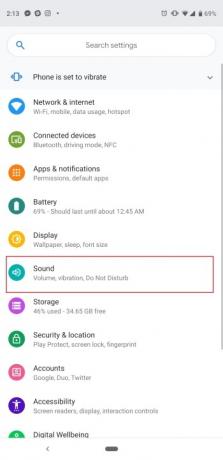
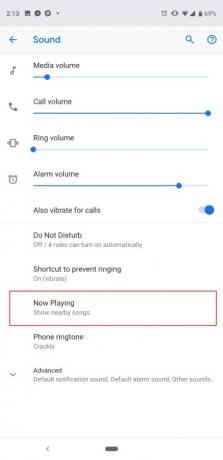
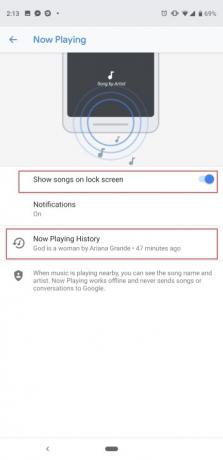
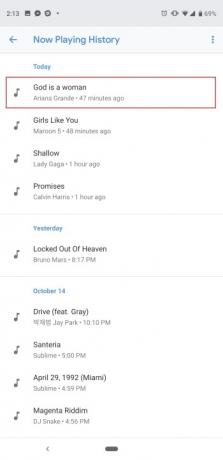
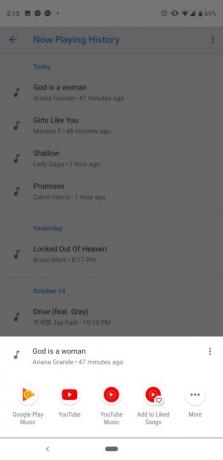
Jedna z našich obľúbených funkcií na Pixel 3 skutočne debutovala na Pixel 2. Funkcia Now Playing využíva strojové učenie na zariadení na počúvanie hudby vo vašom okolí – či už ste v kaviarni alebo v reštaurácii, Pixel 3 sa pokúsi nájsť názov skladby a zobrazí ho na uzamknutej obrazovke a ako oznámenie. Nebojte sa, všetko sa to deje offline a „nikdy neposiela skladby ani konverzácie Googlu“. V predvolenom nastavení je vypnutá, takže tu je návod, ako ju zapnúť.
Odporúčané videá
Prejdite do nastavení telefónu buď potiahnutím panela upozornení úplne nadol a klepnutím na ikonu ozubeného kolieska, alebo vyhľadaním aplikácie Nastavenia v zásuvke aplikácie. Teraz prejdite na Zvuk > Prehráva sa a klepnite na Zobraziť skladby na uzamknutej obrazovke. Môžete si tiež vybrať, či chcete upozornenia dostávať tu alebo ich vypnúť. Funkcia Now Playing sa na Pixeli 3 zlepšila s novou sekciou História prehrávania. Klepnite naň a uvidíte históriu skladieb identifikovaných telefónom zoradených podľa dátumu. Ešte lepšie je, že klepnite na jednu zo skladieb a získate priamy prístup k prehraniu skladby v akejkoľvek nainštalovanej hudobnej službe, ako je YouTube Music.
Toto je tiež vhodný čas na to, aby ste sa uistili, že je zapnutý okolitý displej, aby ste mohli vidieť tieto hudobné upozornenia Nastavenia > Displej > Rozšírené > Ambientné zobrazenie.
Zapnite gestá odtlačkov prstov


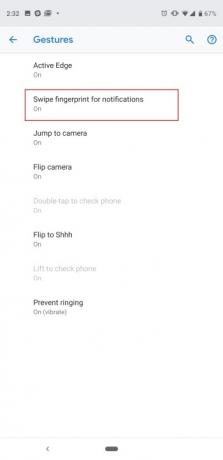
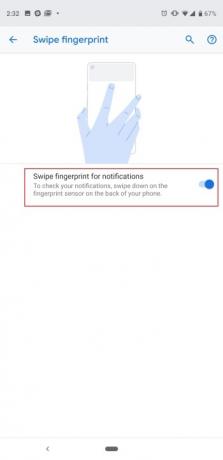
Snímač odtlačkov prstov na zadnej strane Google Pixel 3 alebo 3a dokáže viac než len odomknúť váš telefón. Môžete po nej potiahnuť prstom nadol alebo nahor a potiahnuť zásuvku upozornení nadol alebo ju zatlačiť nahor. Je to užitočné najmä pre Pixel 3 XL alebo 3a XL, kde môže byť ťažké dosiahnuť hornú časť veľkej 6,3-palcovej obrazovky. V predvolenom nastavení je vypnutý, takže ho môžete zapnúť takto: Zamierte na Nastavenia > Systém > Gestá > Upozornenia zobrazíte posunutím odtlačku prsta a klepnite na prepínač. Teraz potiahnite prstom nadol alebo nahor po snímači odtlačkov prstov a uvidíte, že zásuvka upozornení sa magicky pohybuje hore a dole.
Vylaďte Active Edge


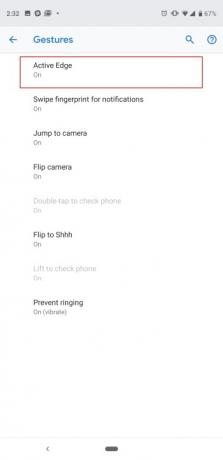
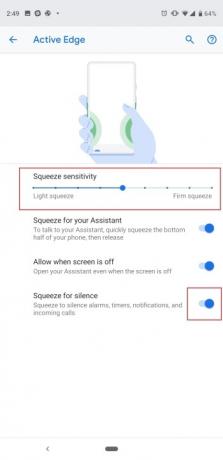
Funkcia Active Edge od spoločnosti Google, ktorá vám umožňuje stlačiť strany telefónu a aktivovať Asistenta Google, sa vracia. Počas procesu nastavenia telefónu sa zobrazí výzva na túto možnosť, ale potom existuje spôsob, ako vyladiť citlivosť. Môžete ho tiež úplne vypnúť, ak sa chcete spoľahnúť iba na stlačenie a podržanie tlačidla Domov alebo na klepnutie na ikonu Asistenta na paneli vyhľadávania Google. Zamierte k Nastavenia > Systém > Gestá > Active Edge. Tu môžete ručne posunúť bodku na posúvači, aby ste ju aktivovali silným alebo ľahkým stlačením Asistenta a nižšie je možnosť ho úplne vypnúť alebo nechať fungovať, aj keď je obrazovka zapnutá vypnuté.
Active Edge nie je len na prístup k Asistentovi Google. Stlačením telefónu môžete stíšiť budík, časovače, upozornenia a prichádzajúce hovory a môžete to vypnúť na tej istej obrazovke.
Zapnite funkciu Pst po otočení a prispôsobte si digitálnu rovnováhu

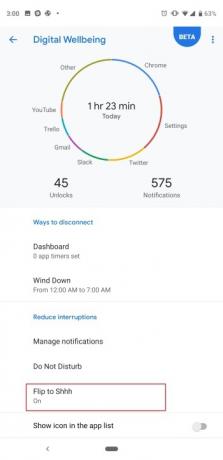

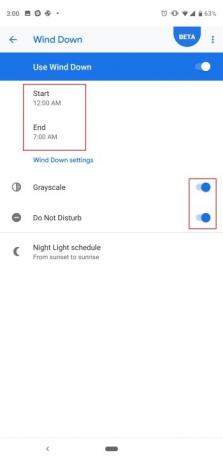
Jednou zo softvérových funkcií, ktoré budete chcieť vyskúšať so svojím Pixelom 3, 3a, 3 XL alebo 3a XL, je „Flip to Psst,“ ktorý, ako to znie, stlmí vaše zariadenie, keď položíte telefón na stôl (smerom k displeju dole). Je to rýchly spôsob, ako zapnúť režim Nerušiť, najmä ak váš telefón na schôdzi alebo pohovore hlasno vibruje. Zamierte k Nastavenia > Digitálna rovnováha > Ticho po otočení a zapnite ho. Alternatívne je možnosť nastavenia dostupná aj v Nastavenia > Systém > Gestá > Ticho otočením.
Keď ste v Menu digitálnej pohody, odporúčame vám pozrieť si možnosti spoločnosti Google, ktoré vám pomôžu obmedziť používanie smartfónov. Nemyslíme si, že časovače aplikácií sú príliš užitočné (pokiaľ ich nenastavujete pre dieťa), ale odporúčame na Wind Down, čím sa displej v noci zmení na odtiene sivej a automaticky sa zapne režim Nerušiť režim. Je to skvelý spôsob, ako vypnúť telefón pred spaním a nenechať sa rozptyľovať. Stačí klepnúť Sfúknuť, vyberte čas začiatku a konca a môžete si prispôsobiť, či chcete zapnúť aj režim Nerušiť ako obrazovka v odtieňoch sivej alebo dokonca, či má telefón zapnúť nočné svetlo (ktoré zmení obrazovku žltá na ochranu pred modrým svetlom).
Vyberte motív zariadenia
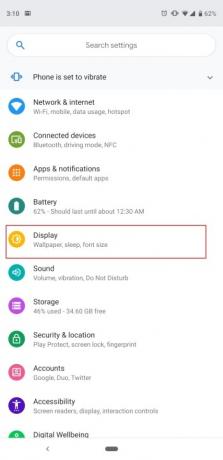


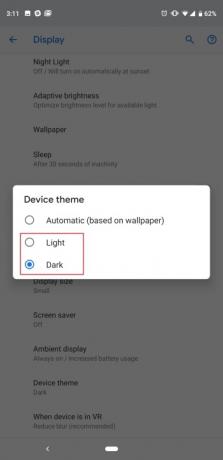
V telefóne Pixel 3 nie je úplný „tmavý režim“, ale existuje spôsob, ako urobiť zásuvku aplikácie a zásuvku upozornení tmavšiu. Je to jednoduchšie pre oči, keď ste v tmavej miestnosti a nechcete byť oslepení. V predvolenom nastavení je toto nastavenie na „Automaticky (na základe tapety)“, čo znamená, že ak máte tmavú tapetu, upozornenie a zásuvka aplikácií sa automaticky prepnú na tmavý motív a naopak, ak máte svetlejšie tapeta. Ak ho chcete nakonfigurovať ručne, prejdite na stránku Nastavenia > Displej > Rozšírené > Téma zariadenia > a vyberte si Svetlo alebo Tmavý.
Rýchlo uzamknite telefón
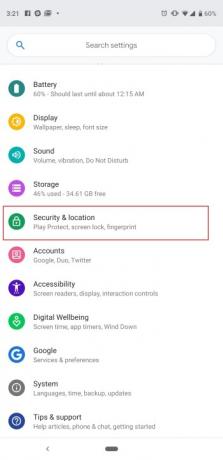
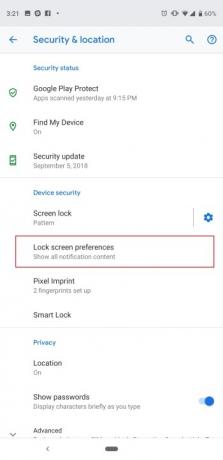
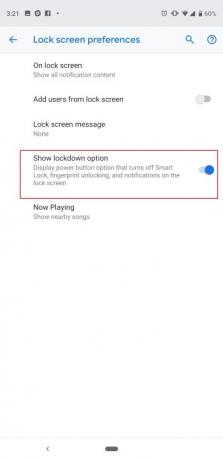
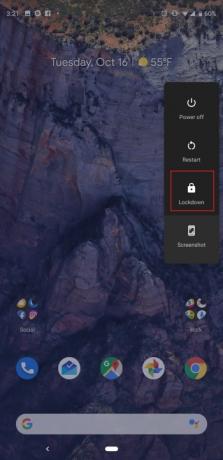
Existuje niekoľko spôsobov, ako nechať telefón obísť uzamknutú obrazovku. Môžete nastaviť Smart Lock, takže vás telefón nebude žiadať o odomknutie, keď ste doma, alebo ho môžete nastaviť tak, aby dôveroval pripojeným zariadeniam Bluetooth, takže vaše inteligentné hodinky alebo slúchadlá udržia telefón odomknutý. Môže však nastať niekoľko okamihov, keď budete chcieť telefón rýchlo uzamknúť, aby ste sa uistili, že k nemu nikto nebude mať prístup bez vášho hesla na uzamknutie obrazovky. Google to uľahčil, ale túto funkciu musíte najskôr zapnúť.
Zamierte k Nastavenia > Zabezpečenie a poloha > Predvoľby uzamknutej obrazovky > a zapnite Zobraziť možnosť uzamknutia. Teraz, keď stlačíte a podržíte tlačidlo napájania, uvidíte možnosť „Uzamknúť“ telefón. Toto vypne funkciu Smart Lock, neumožní vám používať snímač odtlačkov prstov a skryje upozornenia na uzamknutej obrazovke. Je nepravdepodobné, že túto funkciu budete musieť často používať, ale v určitých situáciách môže byť veľmi užitočná.
Nechajte automatické otáčanie vypnuté
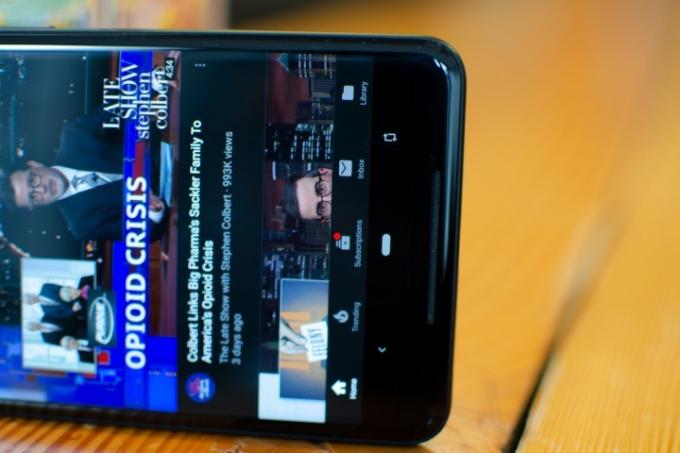
Už vás nebaví neustále sa otáčať obrazovka pri zmene orientácie? Automatické otáčanie je užitočná funkcia, ale môže byť príliš citlivá. Vďaka novému nástroju inteligentného otáčania v systéme Android 9 Pie môžete prepínač automatického otáčania nechať stále vypnutý. Ako to funguje? Najprv musíte vypnúť automatické otáčanie obrazovky. Potiahnite panel oznámení úplne nadol, kým neuvidíte dlaždice rýchlych nastavení. Nájsť Automatické otáčaniea klepnutím naň ho vypnite (ak už bol zapnutý). Teraz prejdite do ľubovoľnej aplikácie a otočte obrazovku na šírku – vedľa tlačidla Domov sa zobrazí ikona otočenia. Klepnite naň a obsah obrazovky sa otočí do správnej orientácie a zostane uzamknutý. Keď sa vrátite späť do orientácie na výšku, tlačidlo sa znova vysunie a stačí ho stlačením uzamknúť späť na výšku. Je to oveľa inteligentnejšia implementácia, ako keď sa musíte vysporiadať s príliš citlivým systémom automatického otáčania.
Zapnite fotografie RAW
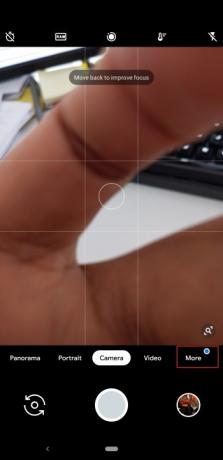

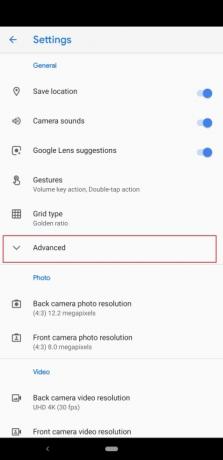
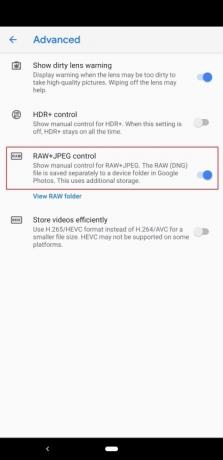
Pixel 3 robí vynikajúce fotografie a ak ste profesionálny fotograf, možno budete chcieť väčšiu kontrolu nad úpravou týchto obrázkov. Teraz existuje praktický spôsob, ako zabezpečiť, aby Pixel 3 zachytával formáty súborov JPEG a RAW. Otvorte aplikáciu fotoaparátu dvojitým ťuknutím na tlačidlo napájania alebo tak, že ju nájdete v zásuvke aplikácie. Klepnite viac, potom nastavenie. Choďte na Pokročilé a potom zapnite Ovládanie RAW+JPEG. V aplikácii Fotky Google teraz uvidíte samostatný album, ktorý vám umožní prístup k týmto súborom fotografií RAW. Majte na pamäti, že to spotrebuje viac úložiska zariadenia. Prečítajte si náš komplet sprievodca fotografovaním Pixel 3 pre ešte viac informácií.
Nakonfigurujte šetrič batérie


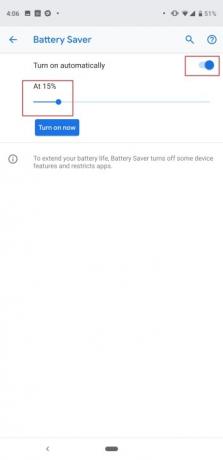
Pixel 3 a Pixel 3 XL vo vnútri neobsahujú najväčšie batérie, a preto by sme chceli viac. Budete sa chcieť uistiť, že máte dostatok šťavy na celý deň, a môžete nastaviť režim šetriča batérie, ktorý sa automaticky spustí, keď váš telefón dosiahne určitú úroveň nabitia batérie. Ak to chcete urobiť, zamierte na Nastavenia > Batéria > Šetrič batérie > Zapnúť automaticky. Zobrazí sa posúvač a môžete posunúť bodku, aby ste si vybrali, v akom percente sa má spustiť režim šetriča batérie. Šetrič batérie vypne niektoré funkcie v telefóne a obmedzí používanie niekoľkých aplikácií na pozadí, čo zase pomáha predĺžiť výdrž batérie. Pixel 3a a 3a XL majú o niečo väčšie batérie, ale možno budete chcieť túto funkciu použiť na predĺženie ich výdrže.
Zmeňte farby displeja
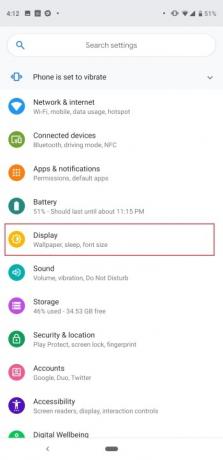
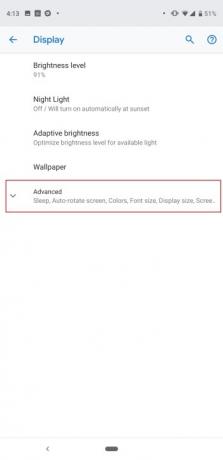
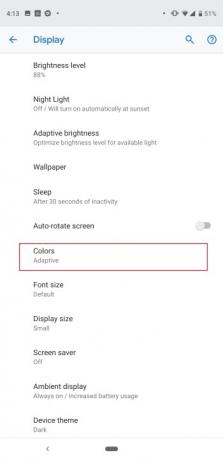

Mnoho ľudí sa minulý rok sťažovalo na to, že obrazovka Pixel 2 XL vyzerala trochu stlmená, takže Google pridal niekoľko konfigurácií displeja na upokojenie. Zatiaľ sme nevideli žiadne veľké problémy s obrazovkou na Pixel 3 XL, ale v oboch telefónoch uvidíte rovnaké možnosti farieb obrazovky. Zamierte k Nastavenia > Displej > Rozšírené > Farby. Na výber sú tri možnosti: Natural, Boosted a Adaptive. Ako už názov napovedá, Natural vám dáva tie najrealistickejšie vyzerajúce farby, zatiaľ čo Boosted zvyšuje sýtosť. Predvolený adaptívny režim podobne zvyšuje sýtosť, ale zaisťuje, že veci, ako je tón pleti a červená, sú podľa 9to5Google.
Toto sú niektoré z kľúčových nastavení, o ktorých si myslíme, že by ste ich mali zmeniť, no máme ich oveľa viac tipy a triky na ďalšie prispôsobenie telefónu Pixel 3, 3a, 3 XL alebo 3a XL. Užite si svoj nový telefón!
Odporúčania redaktorov
- Budúce telefóny Pixel od Googlu práve zasiahli zlé správy
- Najlepšie puzdrá Google Pixel Fold: 10 najlepších, ktoré si môžete kúpiť
- Váš iPhone by mohol ukradnúť túto funkciu Pixel Tablet, keď získa iOS 17
- Táto aplikácia môže znižovať výdrž batérie vášho telefónu Pixel
- Farby Google Pixel 7a: tu sú všetky možnosti, ktoré môžete získať



